Gmail 는 아마도 세계에서 가장 인기있는 웹 기반 메일 앱일 것입니다. 싫어하는 것은 무엇입니까? 많은 공간, 스마트 메일 박스 및 나머지 Google 제품군 도구와의 뛰어난 통합.
알림 수신을 중단 할 때까지 훌륭한 서비스입니다! 예전처럼 Gmail 알림을받지 못한 경우 아래 도움말 중 하나를 통해 빠르게 루프로 돌아갈 수 있습니다.
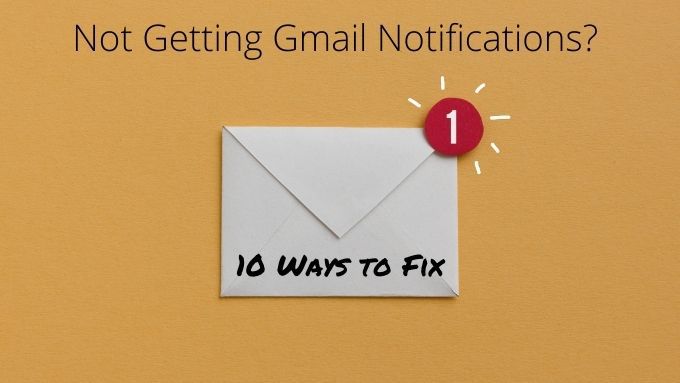
데스크톱 브라우저 업데이트
데스크톱 시스템의 Gmail 알림은 브라우저에서 처리하기 때문에 Gmail 알림을받지 못하는 경우 문제가 될 수 있습니다. 따라서 가장 먼저 시도하고 싶은 것은 업데이트 또는 핫픽스를 확인하는 것입니다.

브라우저 (또는 웹 앱) 업데이트로 인해 일부 기능과의 호환성이 깨지는 경우가 있습니다. 이 문제는 일반적으로 브라우저 업데이트에서 매우 빠르게 해결됩니다.
다른 브라우저를 사용하여 용의자에서 Chrome 제거
때때로 알림이 작동하지 않는 이유는 Chrome에 문제가 있기 때문입니다. 알림은 Opera, 멋진 브라우저 및 Microsoft Edge 를 포함한 다른 Chromium 기반 브라우저에서 작동해야합니다.
Gmail 알림을받지 못하는 브라우저에 관계없이 잠시 동안 다른 브라우저 중 하나를 사용해보십시오. Gmail 알림이 표시되기 시작하면 원래 사용하던 브라우저에만 문제가 있다는 것을 알 수 있습니다. 브라우저를 다시 설치하거나 업데이트하십시오.
Gmail 앱 업데이트 또는 재설치

때로는 Gmail 앱이나 데이터에 문제가 발생할 수 있습니다. Gmail 앱에서 이상한 동작을 해결하는 가장 빠른 방법은 업데이트를 확인하거나 앱을 제거한 다음 Play 스토어 또는 App Store에서 새로운 사본을 다시 설치하는 것입니다.
휴대 전화 또는 컴퓨터 업데이트
h2>
Gmail 앱의 업데이트 또는 재설치가 작동하지 않는 경우 휴대 전화, 태블릿 또는 컴퓨터에 대기중인 업데이트가 있는지 확인하세요. 어느 쪽이든 장치를 최신 상태로 유지해야하므로, 이로 인해 기한이 지난 유지 관리를 수행하기위한 좋은 핑계로 생각하십시오.
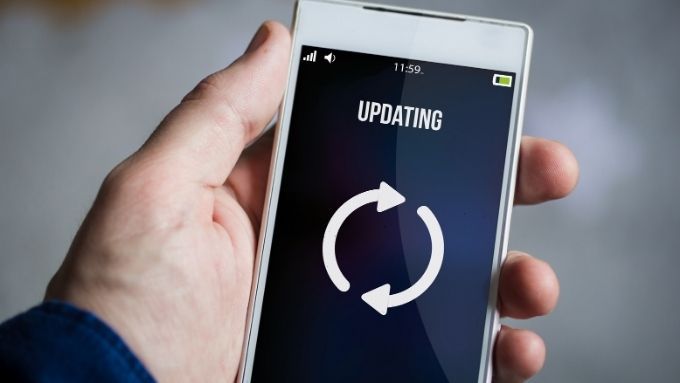
브라우저 나 앱이 업데이트 된 문제를 해결할 수 있지만 아직 업데이트하지 않은 운영 체제의 새로운 기능이 필요합니다.
Double Chrome에서 데스크톱 알림 확인
데스크톱 시스템에서 Gmail 알림을받는 기본적인 첫 번째 단계는 브라우저에서 데스크톱 알림 설정을 확인하는 것입니다. 이는 7,8.1 및 10을 포함한 모든 이후 버전의 Windows에 적용됩니다. 특히 기본 Windows 10 데스크톱 알림과 관련된 문제인 경우 다음 섹션으로 이동하세요.
특히 Gmail 알림의 경우 수행 할 작업은 다음과 같습니다. 활성화되었는지 확인하려면 :
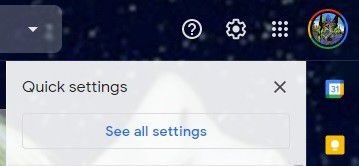

이 섹션에는 몇 가지 선택 사항이 있습니다. 기본적으로 이러한 알림은 꺼져 있지만 두 가지 방법으로 켤 수 있습니다.
첫 번째 옵션은 새 메시지에 대한 알림을 켜는 것입니다. 간단 해 보이지만 Gmail은받은 편지함 카테고리 시스템을 사용합니다. 따라서이 옵션은 "기본"사서함에 도착하는 메시지에 대해서만 알려줍니다.
또 다른 옵션은 "중요"로 표시된 메일에 대해 알림을 켜는 것입니다. 이렇게하면 Gmail에서 특정 메일이 중요하다고 판단하거나 사용자가 Gmail 필터로 중요하게 설정 한 경우에만 알림을받습니다.
Windows에서 Chrome 데스크톱 용 Gmail 알림을받지 못함
윈도우 10 는 애플리케이션이 알림을 보낼 수있는 통합 관리 센터를 제공합니다. 일반적으로 Gmail 알림이 표시되므로 수신 한 메일에 대한 개요를 확인할 수 있습니다. 어떤 이유로 Windows 10 관리 센터 에서 더 이상 Gmail 알림을받지 못하는 경우 수행 할 작업은 다음과 같습니다.

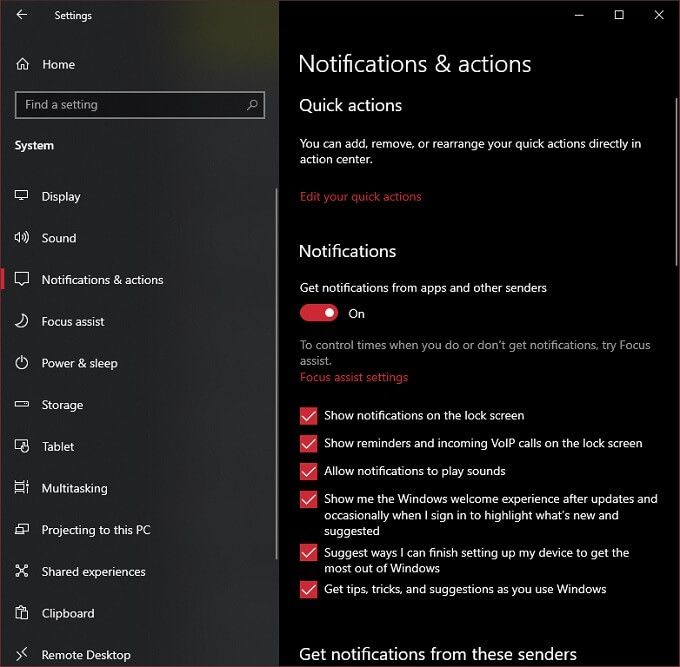
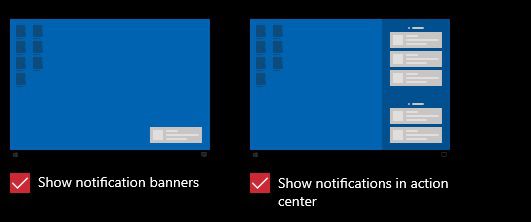
모든 것이 잘되면 관리 센터에서 Gmail 알림을받을 수 있습니다. 초점 지원 을 (를) 활성화하지 않았는지 확인하십시오. 이 Windows 기능은 거의 모든 경고를 비활성화하여 중단없이 작업하거나 재생할 수 있습니다.
Android 및 iOS에서 전체 알림 설정 확인
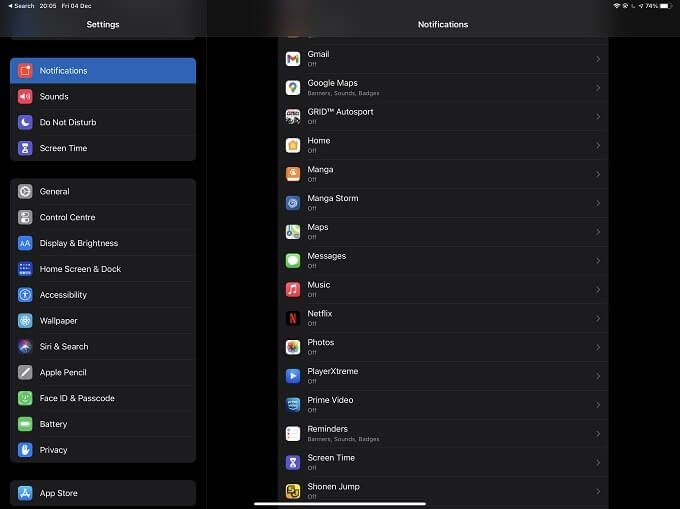
Android와 iOS 모두에서 알림 처리 방법에 대한 전역 설정을 변경할 수 있습니다. 특히 누락 된 것은 Gmail 알림이 아니지만 시스템 수준 알림 설정이 올바르지 않을 수 있습니다. 예를 들어 iOS 또는 기계적 인조 인간 에서 모든 알림을 사용 중지하거나 실수로 기기의 '방해 금지'모드를 활성화했을 수 있습니다.
Gmail이 있는지 확인 푸시 알림 권한
푸시 알림은 대부분의 모바일 운영 체제 및 장치의 기능입니다. Android와 iOS 모두 앱별로 푸시 알림을 관리합니다.
사용중인 운영체제에 관계없이 설정>알림에서 확인하세요. 그런 다음 Gmail 앱 섹션을 찾아 푸시 알림을 보낼 수있는 권한이 있는지 확인합니다.
Gmail을 기본 메일 애플리케이션으로 설정
iOS 또는 Android를 사용하는지 여부에 관계없이 이메일 처리와 같은 특정 유형의 작업을위한 기본 앱으로 특정 앱을 할당 할 수 있습니다.
iOS에서 설정으로 이동 한 다음 Gmail을 찾습니다. strong>을 클릭하십시오. Gmail 옵션에서 기본 메일 앱을 선택하고 파란색 체크 표시가 Gmail 옆에 있는지 확인합니다.

Android 10의 프로세스는 비슷합니다. 설정>앱으로 이동합니다. 그런 다음 Gmail>기본값으로 설정을 선택합니다. 여기에서 Gmail이 특정 작업을 수행하기위한 기본 애플리케이션으로 설정되어 있는지 확인할 수 있습니다.
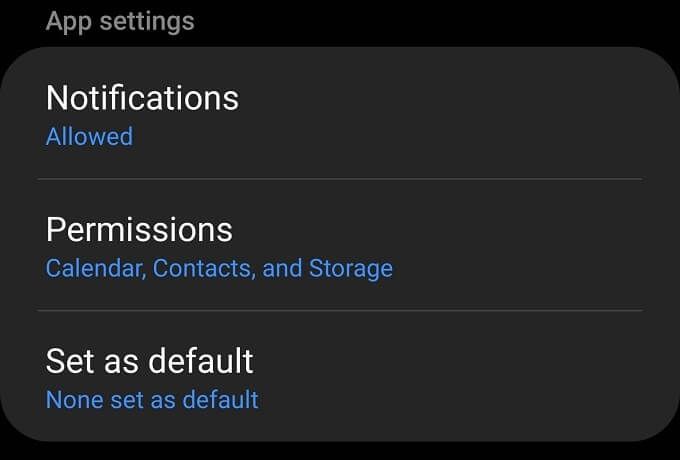
Gmail 앱이 동기화 중인지 확인
Gmail 알림을받지 못할 수있는 또 다른 이유 처음에 장치에서 새 메일을받지 못한다는 것입니다! 때때로 어떤 이유로 든 Gmail 동기화가 중단됩니다. 좋은 소식은 동기화 상태를 확인하고 필요한 경우 다시 시작하는 것이 매우 쉽다는 것입니다.
iOS에서 Gmail 앱을 열고 메뉴를 선택합니다. >. 그런 다음 설정을 선택하고 내 계정을 선택한 다음 설정 동기화를 선택합니다. 이제 동기화 할 날짜를 선택하기 만하면됩니다.

Android에서 Gmail 앱을 열고 메뉴를 선택합니다. 강함>. 그런 다음 설정을 선택하고 내 계정을 선택한 다음 Gmail 동기화가 선택되어 있는지 확인합니다.
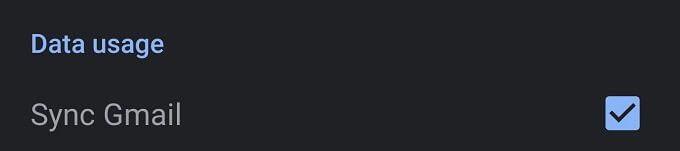
전체 메시지 받기
모든 것이 계획대로 진행되면 이제 Gmail 알림을 다시받을 수 있습니다. 그래도 Gmail 알림이 수신되지 않는 경우 원인이 더 모호한 것일 수 있습니다. Google 지원팀에 문의해야 할 때입니다.
그렇지만 문제의 원인을 좁히는 것은 너무 어렵지 않습니다. 특정 기기에만 해당되는 경우 거의 항상 앱 또는 운영체제 알림 설정이됩니다.